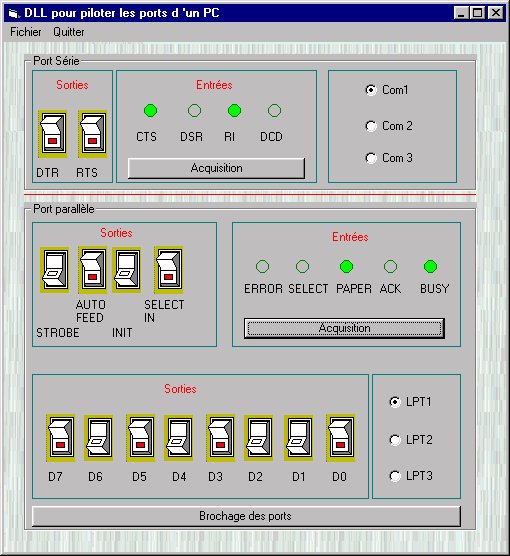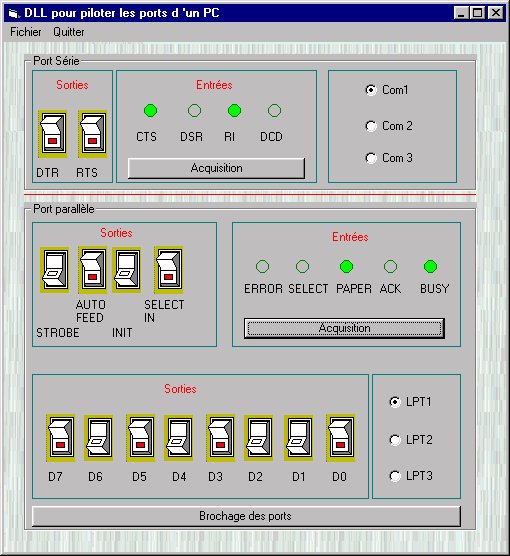Une DLL 32 bits pour Delphi et Visual Basic
Présentation du montage
Logiciel de commande
Télécharger la dernière mise à jour
Modes de fonctionnement
Difficultés rencontrées
Pour commander le numéro 274
Pour me contacter
Informations sur le montage :
Date de publication :Mai 2003
Prix approximatif des composants : 25 euro
Difficultés : *
Temps approximatif de réalisation (câblage + CI + essais) : 1h
Prix du kit : Me contacter
1 - Présentation du montage :
Nous vous présentons dans ce numéro une librairie dynamique ( DLL) vous permettant de commander soit en entrée soit en sortie les broches du port parallèle ou bien les broches du port série de votre PC, à partir de votre logiciel de programmation. Cette DLL à été écrite à l’aide du logiciel DELPHI.
Une DLL est un fichier exécutable permettant à diverses programmes de disposer de fonctions ou routines supplémentaires. La DLL peut être utilisée simultanément par plusieurs applications. Les programmes établissent un lien avec cette librairie qui est indépendante de l’application. Le chargement en mémoire de la DLL se fait au moment de l ‘exécution du programme.
La DLL présentée comprend les six fonctions suivantes :
· - SORTIE : Cette fonction s’ utilise avec comme paramètre la donnée à positionner ainsi que l ‘adresse sur laquelle cette donnée doit être placée. Utiliser la fonction avec des majuscules selon les syntaxes décrites.
Syntaxe :
SORTIE (255,888)
Cette instruction mettra les 8 bits (D0 à D7) du port parallèle ( LPT1) à1
exemple sous VB5
Private Sub Command1_Click()
z% = InputBox("Valeur à envoyer", 0)
SORTIE z%, 888
End Sub
exemple sous DELPHI3
procedure TForm1.Button1Click(Sender: TObject);
begin
SORTIE(255,888);
end;
· - ENTREE : Cette fonction s’ utilise avec comme paramètre l’adresse à scruter.
Syntaxe :
ENTREE (889)
Cette instruction vous donnera l ‘état des 8 bits contenu à l’adresse mentionnée. Dans notre exemple cette adresse correspond au registre d’état du port LPT1, vous pouvez ainsi déterminer l ‘état des lignes ERROR , SELECT, PE , ACK, BUSY du port parallèle ( voir tableau 1 ).
exemple sous VB5
Private Sub Command2_Click()
z% = InputBox("Adresse à scruter", 0)
r = ENTREE(z%)
Label1.Caption = Hex(r)
End Sub
Le port série d ‘un PC est souvent utilisé pour la communication selon la norme RS 232. Il est toutefois possible de lire l ‘état de certaines broches ou bien d’en commander d’autres (voir tableau 2). La DLL présentée inclut des fonctions vous permettant de visualiser l ‘état de chacune des broches d’ entrée.
· -CTS : Cette fonction vous permet de voir l ‘état du bit « CTS » du port COM consulté (voir tableau 2). En paramètre vous devez préciser l’ adresse. Sous VB l’outils MSCOM doit être inséré avec les paramètres 1200,n,8,1 et le champ Commport renseigné ( 1 pour COM1 2 pour COM2 etc..). La fonction renvoie 1 si l ‘entrée CTS est commandée et 0 dans le cas contraire. Il est à noter que la fonction « ENTREE » citée plus haut permet également de visualiser l ‘octet présent sur cette adresse.
Syntaxe :
r =CTS(adresse_base + 6)
exemple sous VB5 avec le COM 2 (adresse de base : 760)
Private Sub Command3_Click()
if MSComm1.PortOpen = False then
MSComm1.PortOpen = True
end if
r =CTS(766)
Label1.Caption = r
End Sub
· - DSR : idem que la fonction CTS mais pour la broche DSR du port com spécifié
· - RI : idem que la fonction CTS mais pour la broche RI du port com spécifié
· - DCD : idem que la fonction CTS mais pour la broche DCD du port com spécifié
Vue du logiciel de commande
2 - Téléchargement de fichiers
Ce logiciel réalisé sous Visual Basic permet une gestion des E/S via la dll.
Ce logiciel est disponible sur notre site Internet ou bien depuis le menu "Telecharger"
3 - Modes de fonctionnement
Test du port série
Depuis le logiciel cliquer sur les deux inters nommés « DTR » et « RTS » les leds L1 et L2 de la platine doivent s’allumer. Actionner ensuite les quatre inters DIL de la platine et vérifier que sur le logiciel les leds CTS DSR RI et DCD s’allument.
Test du port parallèle
Depuis le logiciel cliquer sur les huit inters nommés « D0 » à « D8 » et vérifier que les leds L3 à L10 de la platine s’allument. Répéter la même opération pour les inter « STROBE,AUTOFEED,INIT et SELECT IN » et vérifier que les leds L11 à L14 s’allument.
Actionner ensuite les cinq inters DIL de la platine et vérifier que sur le logiciel les leds ERROR SELECT PAPER ACK et BUSY s’allument.
4 - Problèmes rencontrés
1- Dans certains cas sous win9x il est necessaire de copier la dll suivante (DELPHIMM.dll) dans le
répertoire windows\system